„Jak poprawić wrażenia użytkownika?”
Jak wszyscy wiemy, nowy trend marketingu cyfrowego w 2021 r. dotyczy wyłącznie doświadczenia użytkownika, więc najlepszą odpowiedzią na powyższe stwierdzenie jest zaangażowanie wizualne. Im większe zaangażowanie, tym lepsze wrażenia użytkownika. Dlatego omówimy lepsze zaangażowanie wizualne w filmie pokazu slajdów ze zdjęciami i animacja pokazu slajdów . Świetny film z pokazem slajdów jest atrakcyjny, pouczający i łatwy do przyswojenia. Z drugiej strony animacja pokazu slajdów jest modną koncepcją, którą można włączyć do swoich projektów lub stron internetowych.
Bez zbędnych ceregieli omówmy najważniejsze informacje i kroki, których będziesz potrzebować, aby stworzyć te oszałamiające grafiki.
Część 1:Jak zrobić pokaz slajdów ze zdjęciami wideo z klatkami kluczowymi w Wondershare Filmora?
Więc tak, będziesz potrzebować edytora wideo premium, aby stworzyć najlepszą animację pokazu slajdów lub filmy z pokazem slajdów. Tym, co możemy zapewnić o jakości i profesjonalnym wykonaniu, jest sama Wondershare Filmora. Zawiera mnóstwo przydatnych narzędzi, które pozwalają użytkownikowi wykonywać zadania w krótkim czasie.
Poniżej podano kroki wymagane do nakręcenia filmu z pokazem slajdów przez Wondershare Filmora.
Zanim zaczniesz, przyjrzyjmy się niektórym powodom, dla których Wondershare Filmora jest idealnym wyborem.
- Łatwo integruje filtry, przejścia i efekty w edytorze.
- Pomimo tego, że jest profesjonalnym narzędziem, edytor wideo Wondershare Filmora jest bardzo idealny dla początkujących bez wiedzy technicznej.
- Możesz także dodać inną muzykę, napisy, tytuły, teksty i efekty dźwiękowe, aby atrakcyjnie edytować wideo pokazu slajdów.
- Następnie możesz nagrać wyniki edycji wideo na DVD lub udostępnić je za pośrednictwem różnych kanałów mediów społecznościowych, w tym YouTube/Vimeo itp.
Kroki tworzenia animacji pokazu slajdów / pokazu slajdów ze zdjęciami za pomocą Wondershare Filmora
Krok 1:Zainstaluj oprogramowanie
Jak zwykle instalacja oprogramowania jest pierwszym krokiem. Kliknij Wypróbuj za darmo przycisk powyżej, aby kontynuować.
Krok 2:Importuj multimedia
Otwórz główny interfejs i kliknij Importuj multimedia zakładka pod Plik patka. Następnie wybierz Importuj pliki multimedialne .
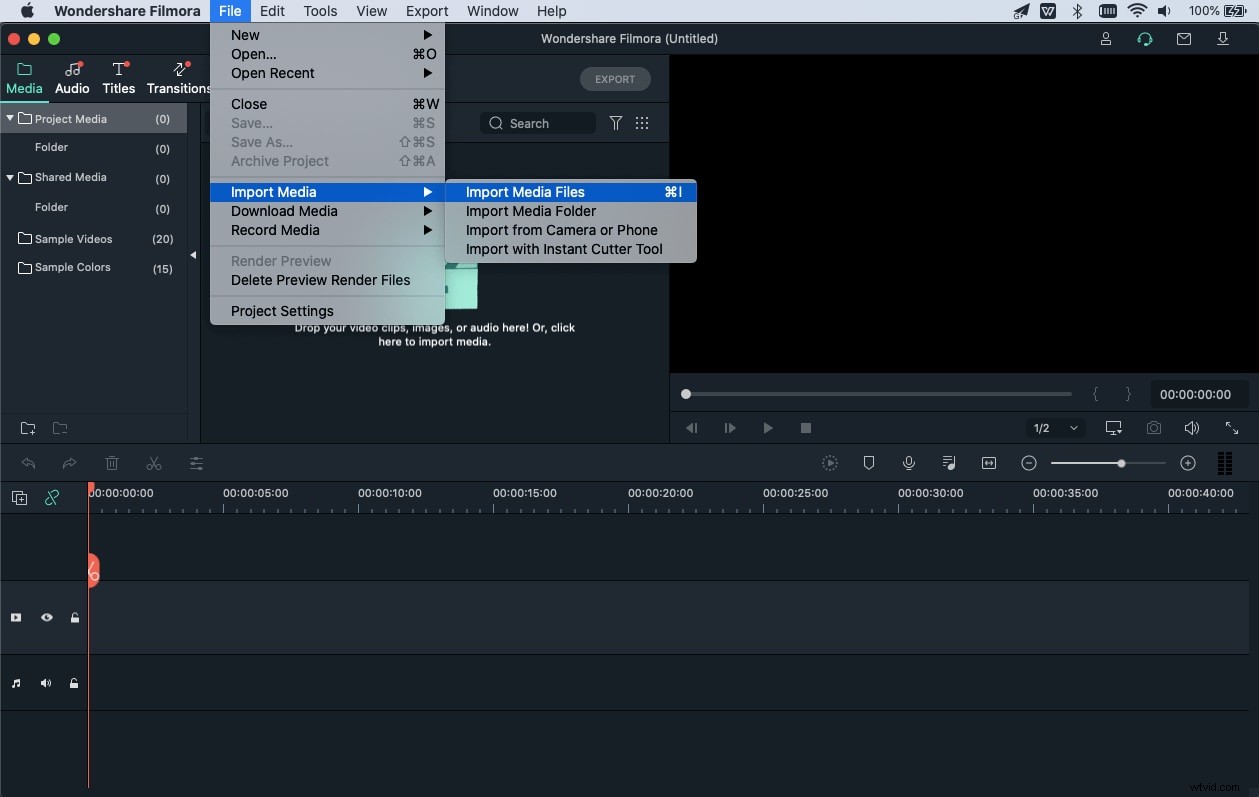
Teraz musisz jednocześnie dodać obrazy do osi czasu. Wybierz pierwszy obraz, przytrzymaj Shift a następnie wybierz ostatnie zdjęcie do zaimportowania wszystkich naraz.
Następnie możesz zaimportować muzykę, klikając Dźwięk patka. Możesz także użyć swojej muzyki lub plików audio, które już zaimportowałeś.
Krok 3:wprowadź zmiany
Jeśli widzisz również czarną ramkę obok obrazu, dokonaj niewielkich zmian w proporcjach. Kliknij prawym przyciskiem myszy obraz na osi czasu, który chcesz dostosować, i wybierz Przytnij i powiększ zakładka.
Możesz dopasować go do oryginalnego współczynnika proporcji, który w tym przypadku wynosi 16:9.
Krok 4:animuj obrazy za pomocą funkcji przesuwania i powiększania
Musisz wykonać ten sam proces, aby animować swoje zdjęcia. Kliknij obraz prawym przyciskiem myszy i wybierz Przytnij i powiększ> Przesuwanie i powiększanie opcja.
Następnie ustaw proporcje na 16:9 i zdefiniuj Start i Koniec obszar, jak pokazano na obrazku poniżej.
W ten sposób możesz wykonać podobne panoramowanie i powiększanie proces animacji z innymi obrazami.
Krok 5:Animuj zdjęcia za pomocą klatek kluczowych
Animacja obrazu klatki kluczowej to animacja ręczna, którą omówimy poniżej. Kliknij dwukrotnie obraz na osi czasu, do którego chcesz dodać animację klatki kluczowej. Kliknij Edytuj i naciśnij Animacja do odkrywania różnych ustawień wstępnych.
Presety zapewniają różne opcje przeciągania i upuszczania na osi czasu aplikacji.
Musisz jednak kliknąć Dostosuj zakładka, aby dodać ręcznie klatki kluczowe. Umieść suwak na początku obrazu; kliknij Dodaj przycisk w Dostosuj zakładka.

Podobnie możesz dodać kolejną klatkę kluczową na końcu tego samego obrazu.
Możesz także dostosować Skalę i Pozycja wartość jak pokazano powyżej. Istnieje możliwość obracania obrazy również.
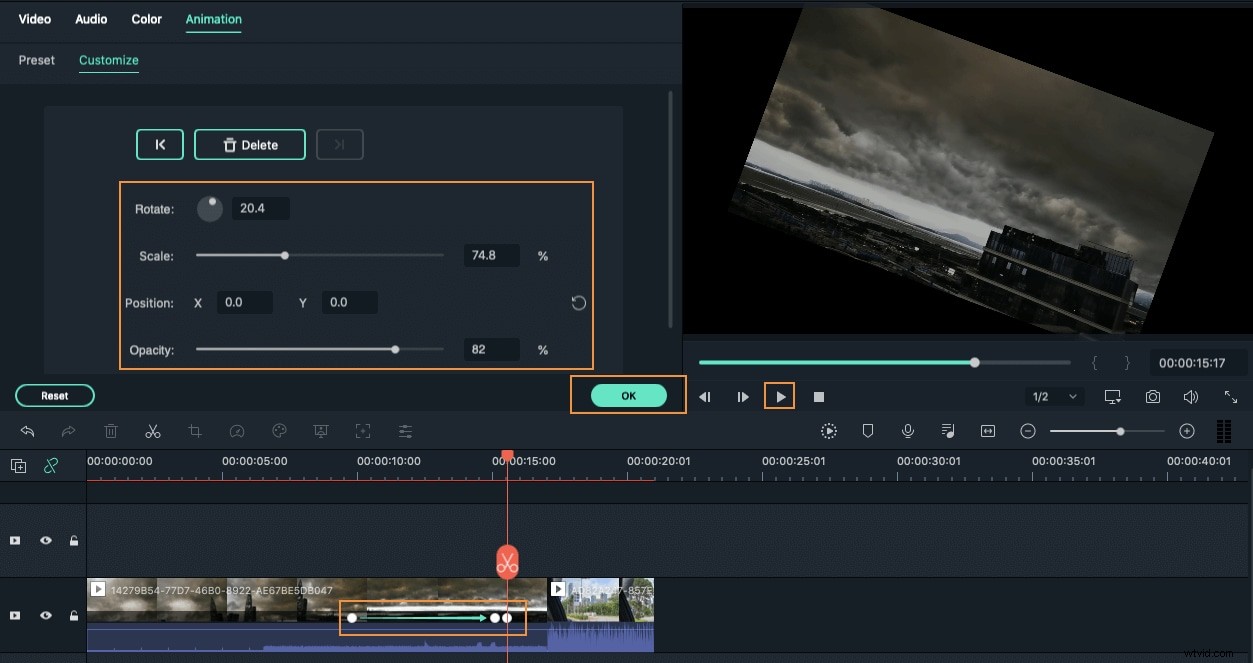
Były to zatem podstawowe kroki w celu stworzenia pokazu slajdów animacji na różne sposoby, w tym Przesuwanie i powiększanie , Zaprogramowana animacja i Animacja niestandardowa funkcje.
Część 2:Wskazówki dotyczące tworzenia wideo pokazu slajdów ze zdjęć
Chcesz uzyskać wspaniałe animacje? Oto kilka wskazówek, które pomogą Ci dobrze dogadać się z animacją pokazu slajdów lub nakręcić film wideo z pokazem slajdów.
- Użyj odniesienia ze świata rzeczywistego
Zanim staniesz się kreatywny, lepiej zaczerpnąć inspiracji z prawdziwego świata. Obserwuj rzeczywiste sytuacje, aby animacja pokazu slajdów wyglądała interaktywnie.
- Użyj różnych parametrów
Teraz powinieneś rozważyć użycie różnych parametrów. Te parametry to Pozycja , Skala , Krycie i Obrót . Te wartości są dostosowywane i dostosowywane, zwłaszcza podczas ręcznej animacji z klatkami kluczowymi.
- Zastosuj nakładki i filtry
Zastosowanie filtrów i nakładek może naprawdę poprawić prezentację pokazu slajdów. Możesz także użyć różnych przejść, aby dostosować swój film i sprawić, by wyglądał imponująco.
- Dostosuj proporcje
Jak już wspomniano, nie możesz zapomnieć o dostosowaniu proporcji poszczególnych obrazów zgodnie z proporcjami ustawionymi na początku tworzenia projektu. Dla porównania, w powyższym projekcie ustawiliśmy proporcje na 16:9. Dlatego musimy ustawić tę samą wartość podczas dalszej regulacji obrazów. To dostosowanie sprawi, że pokaz slajdów będzie wyglądał na bardziej zorganizowany.
Wniosek
Tak więc chodziło o stworzenie animacji pokazu slajdów na różne sposoby. Omówiliśmy prawie trzy sposoby na zrobienie filmu z pokazem slajdów z jednym z najlepszych i łatwych w obsłudze edytorów wideo - Wondershare Filmora. Daj nam znać, jeśli masz jakieś pytania. Chcielibyśmy je jak najszybciej rozwiązać!
